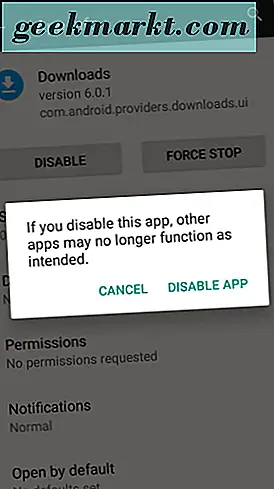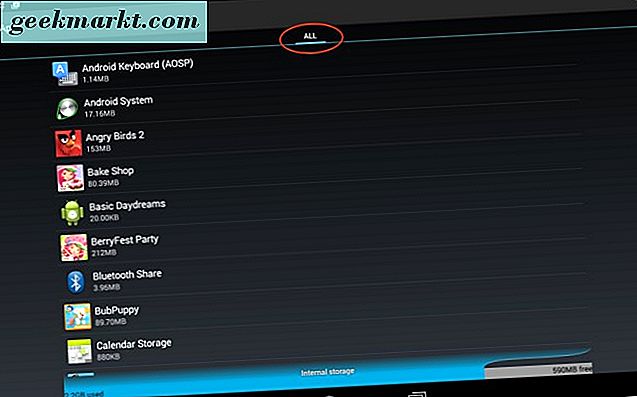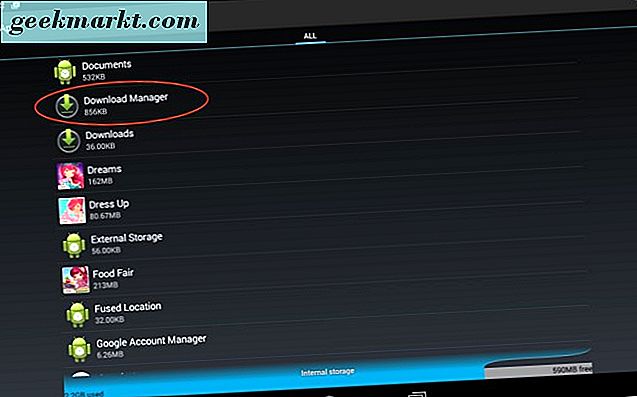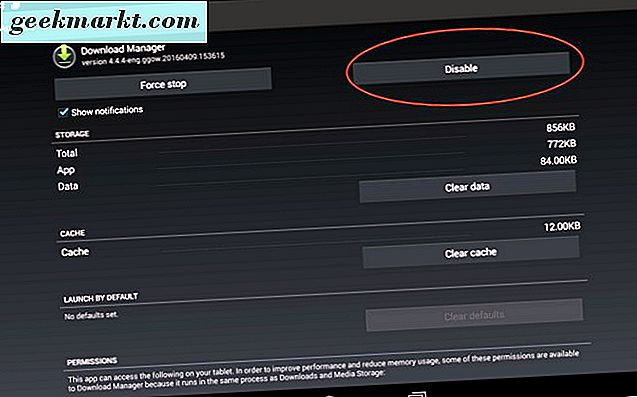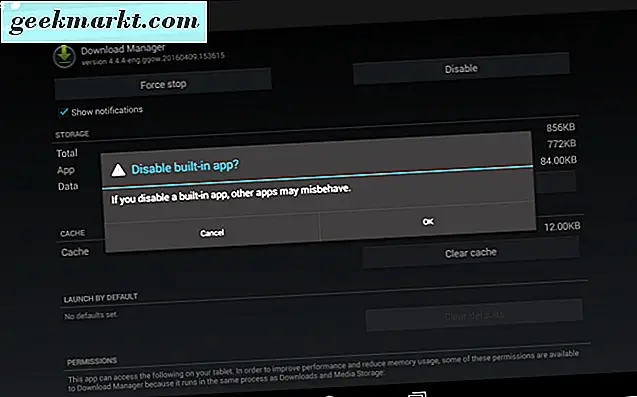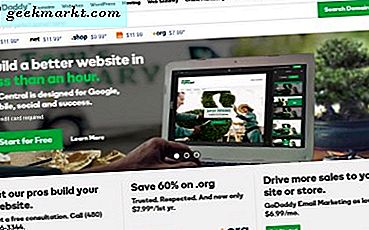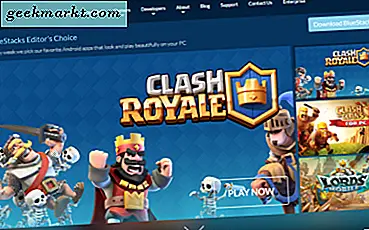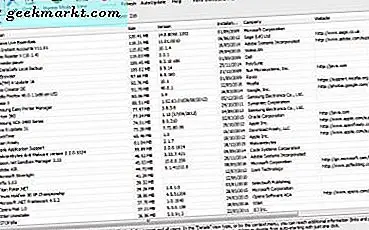ดังนั้นคุณจะเกี่ยวกับธุรกิจของคุณโดยใช้แอปพลิเคชันเด็ด ๆ ในแอนดรอยด์และทุกสิ่งที่ฉับพลันจะหยุดชะงัก คุณได้รับข้อความแสดงข้อผิดพลาดที่น่าหวาดกลัวนี้: "com.google.process.gapps หยุดทำงานแล้ว" ตอนนี้คืออะไร
ลองไปหาวิธีแก้ปัญหาข้อความแสดงข้อผิดพลาดที่น่ารังเกียจนี้
แก้ไข 1: ล้างแคชของแอป
คุณสังเกตเห็นข้อผิดพลาด "com.google.process.gapps หยุดทำงาน" ทุกครั้งที่คุณใช้แอปพลิเคชันใดแอปพลิเคชันหนึ่งหรือไม่? ถ้าใช่คุณอาจสามารถแก้ไขปัญหาได้โดยการล้างแคชของแอปพลิเคชัน
ต่อไปนี้เป็นวิธีที่ Marshmallow (และต่อไปเราจะมีคำแนะนำในการทำ KitKat):
- ไปที่ "การตั้งค่า" ในอุปกรณ์แอนดรอยด์และแตะที่

- เลื่อนลงไปที่ "Apps" แล้วแตะที่
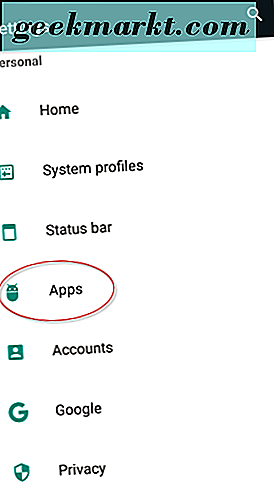
- ค้นหาแอปที่ให้ปัญหาแล้วแตะที่แอป
- ในหน้าจอถัดไปแตะที่ "ที่เก็บข้อมูล"
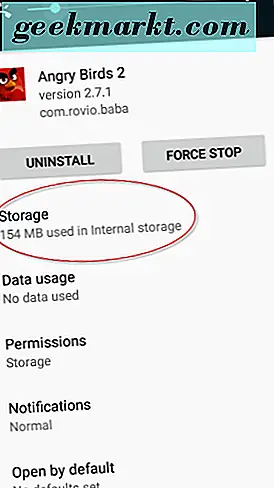
- ภายใต้ "พื้นที่เก็บข้อมูล" คุณจะเห็นปุ่มสองปุ่ม ได้แก่ "ล้างข้อมูล" และ "ล้างแคช" แตะ "ล้างแคช"
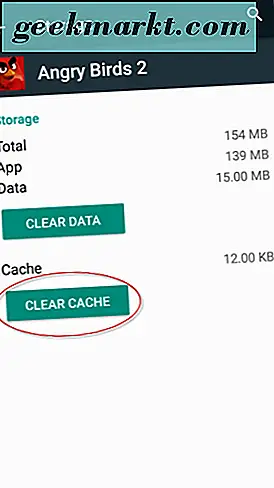
ทำอย่างนี้หากคุณใช้ KitKat
- ไปที่ "การตั้งค่า" ในอุปกรณ์แอนดรอยด์ของคุณ (หมายเหตุ: ในกรณีที่คุณสงสัยว่า "นักเขียนคนนี้ทำอะไรกับโทรศัพท์ของเธอทุกวัน?" แอปเหล่านี้ส่วนใหญ่เป็นลูกสาวของฉัน!)
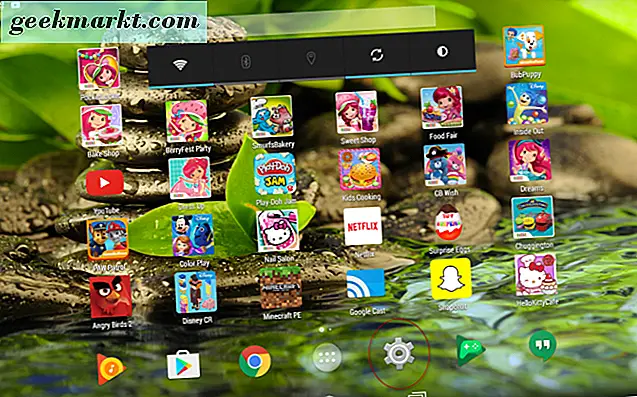
- เลื่อนลงไปที่ "Apps" แล้วแตะที่
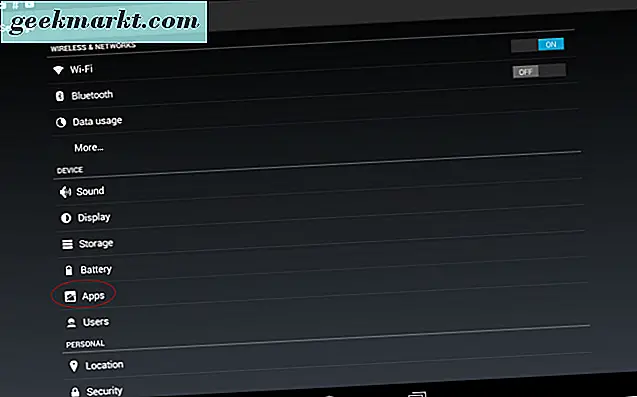
- เลือกแอปที่โยนข้อความแสดงข้อผิดพลาด
- ในหน้าจอถัดไปและขั้นสุดท้ายให้แตะที่ปุ่ม "ล้างแคช"
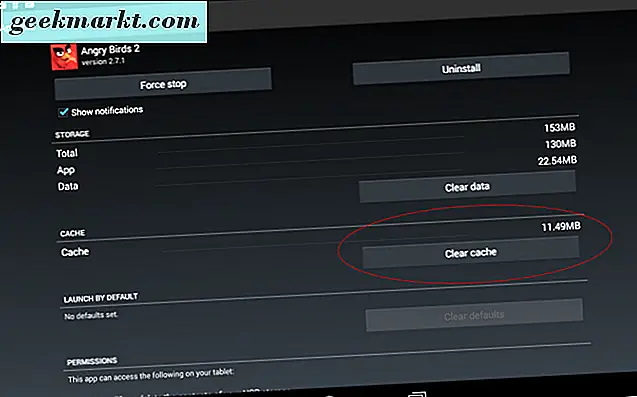
อย่าแตะที่ "ล้างข้อมูล" เว้นแต่ว่าจะเป็นวิธีสุดท้ายของคุณในการพยายามทำให้แอปพลิเคชันกลับสู่การทำงานปกติ การล้างข้อมูลของแอปจะเป็นการลบข้อมูลผู้ใช้ทั้งหมดและไฟล์ทั้งหมดที่เชื่อมโยงกับแอปนั้น
แก้ไข 2: ล้างแคชของแอพพลิเคชันทุกตัว
หากคุณไม่แน่ใจว่าแอปพลิเคชันใดที่ทำให้คุณได้รับข้อผิดพลาด "com.google.process.gapps หยุดทำงาน" (อาจเป็นไปได้ว่าเกิดขึ้นแบบสุ่ม) คุณสามารถลองล้างแคชของแอปที่ติดตั้งไว้ทั้งหมดได้ที่ ในเวลาเดียวกัน. ทำตามขั้นตอนต่อไปนี้กับ Marshmallow (คำแนะนำ KitKat ด้านล่างนี้มีคำแนะนำอีกครั้ง):
- ไปที่ "การตั้งค่า" ในอุปกรณ์แอนดรอยด์ของคุณ
- เลื่อนลงไปที่ "Storage & USB" แล้วแทป
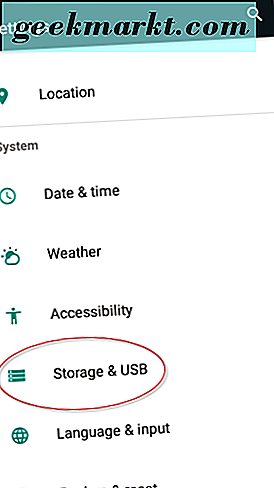
- จากนั้นแตะที่ "ที่จัดเก็บข้อมูลภายใน" และเลื่อนลงไปที่ "ข้อมูลที่เก็บไว้ชั่วคราว"
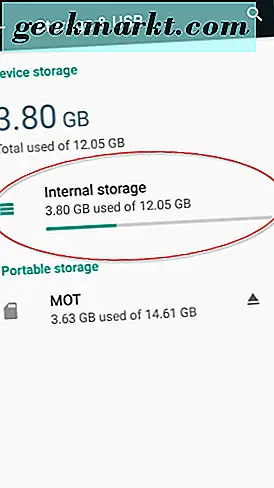
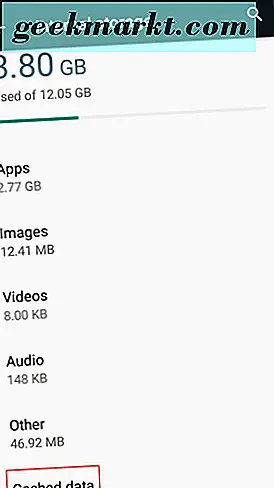
- แตะ "ข้อมูลที่เก็บไว้ชั่วคราว" กล่องคำถามจะปรากฏบนหน้าจอของอุปกรณ์ซึ่งระบุว่า "ล้างข้อมูลแคช การดำเนินการนี้จะล้างข้อมูลแคชสำหรับแอปทั้งหมด "
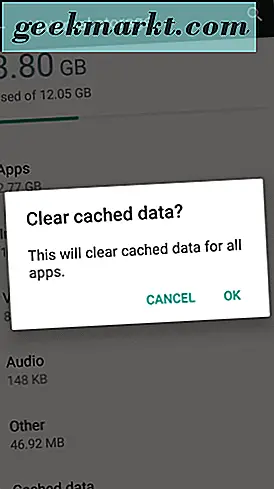
- แตะ "OK"
หรือลองใช้วิธีนี้สำหรับ KitKat:
- ไปที่ "การตั้งค่า" ในอุปกรณ์แอนดรอยด์ของคุณ
- จากนั้นไปที่ "ที่เก็บข้อมูล" และแตะที่
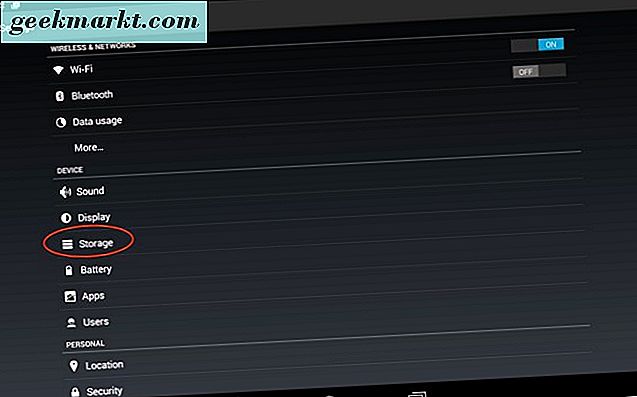
- แตะที่คำว่า "ข้อมูลที่เก็บไว้ชั่วคราว" กล่องข้อความจะปรากฏขึ้นซึ่งระบุว่า "ล้างข้อมูลแคช การดำเนินการนี้จะล้างข้อมูลแคชสำหรับแอปทั้งหมด "
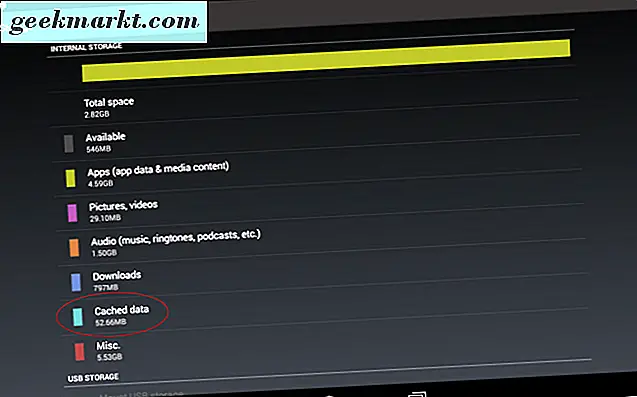
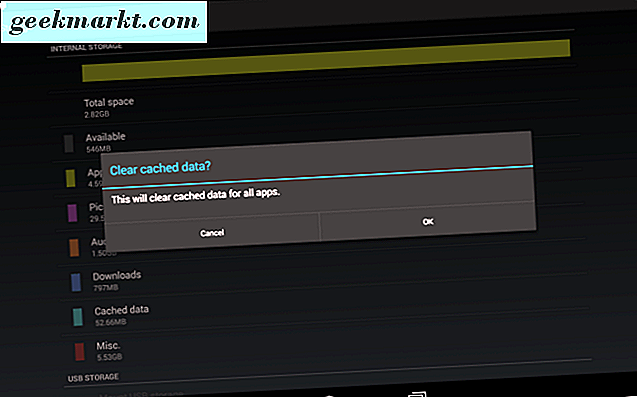
- แตะ "OK"
ตอนนี้ข้อมูลที่แคชไว้ในทุกแอปที่ติดตั้งบนอุปกรณ์แอนดรอยด์ของคุณจะถูกล้าง
แก้ไข 3: ตั้งค่าการกำหนดแอปใหม่
ปัญหารากอาจเป็นไปได้ว่าแอพพลิเคชันที่ไม่มีความร่วมมือเกิดปัญหาในการเชื่อมต่อกับเซิร์ฟเวอร์ อาจไม่ตรงกันหรือแอปอาจหมดเวลา คุณสามารถเรียงลำดับได้โดยการรีเซ็ตค่ากำหนดของแอป
หากต้องการรีเซ็ตค่ากำหนดของแอปโปรดทำตามขั้นตอนต่อไปนี้ ขั้นตอนจะเหมือนกันทั้งใน KitKat และ Marshmallow:
- ไปที่ "การตั้งค่า" ในอุปกรณ์แอนดรอยด์ของคุณ
- เลื่อนลงไปที่ "Apps" แล้วแตะที่
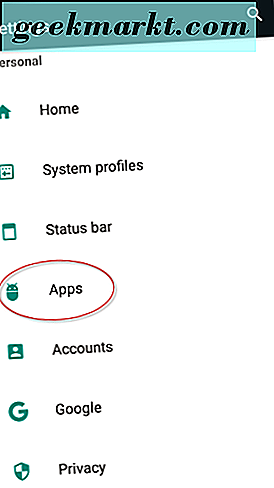
- จากนั้นในมุมขวาบนของอุปกรณ์แอนดรอยด์แตะจุดแนวตั้งสามจุด
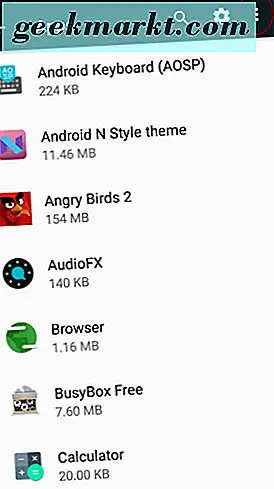
- แตะที่ "รีเซ็ตค่ากำหนดของแอป" ซึ่งจะแสดงกล่องข้อความว่า "รีเซ็ตค่ากำหนดของแอป" หรือไม่นอกจากนี้ยังมีรายการสิ่งที่คุณต้องการตั้งค่าสำหรับแอปทั้งหมดของคุณ คุณจะไม่สูญเสียข้อมูลแอปใด ๆ
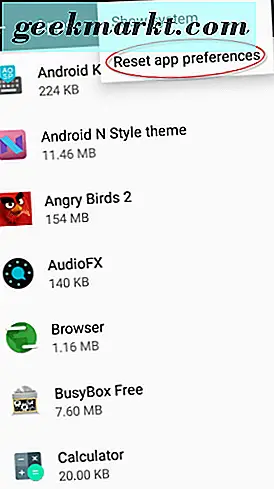
- แตะ "รีเซ็ต Apps"
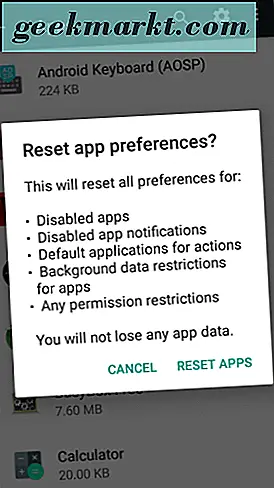
การตั้งค่านี้จะรีเซ็ตค่ากำหนดของแอปทั้งหมดในอุปกรณ์แอนดรอยด์
แก้ไข 4: รีเซ็ตตัวจัดการการดาวน์โหลด
ปัญหาอาจเกิดจาก Download Manager ในการแก้ไขปัญหาคุณจะต้องปิดกระบวนการและเปิดใหม่อีกครั้ง อีกครั้งกระบวนการนี้แตกต่างจาก Marshmallow และ KitKat ที่จะทำใน Marshmallow:
- ไปที่ "การตั้งค่า" ในอุปกรณ์แอนดรอยด์ของคุณ
- เลื่อนลงไปที่ "Apps" แล้วแตะที่
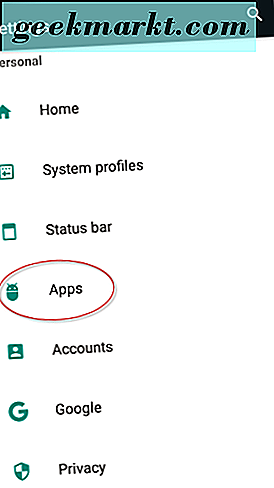
- เลือก "ดาวน์โหลด" ในรายการแอป

- แตะปุ่ม "ปิดการใช้งาน" คุณจะเห็นข้อความต่อไปนี้: "หากคุณปิดใช้แอปพลิเคชันนี้แอปอื่น ๆ อาจไม่ทำงานตามที่ตั้งใจไว้" แตะ "ปิดใช้งานแอป"
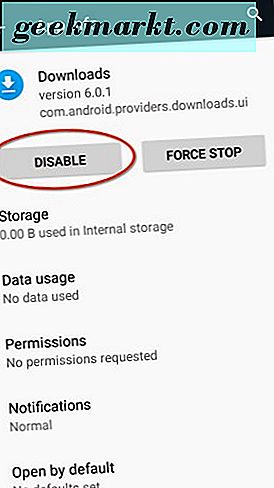 .
. 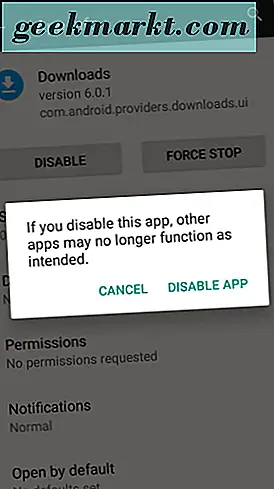
- จากนั้นแตะปุ่ม "เปิดใช้งาน" เพื่อเปิดใช้งาน Download Manager อีกครั้ง
- รีสตาร์ทอุปกรณ์ Android เพื่อดูว่าข้อความแสดงข้อผิดพลาดได้รับการแก้ไขแล้ว
หากคุณใช้ KitKat ให้ปิดใช้งานจากนั้นเปิดใช้งานอีกครั้ง Download Manager:
- ไปที่ "การตั้งค่า" ในอุปกรณ์แอนดรอยด์ของคุณ
- เลื่อนลงไปที่ "Apps" แล้วแตะที่
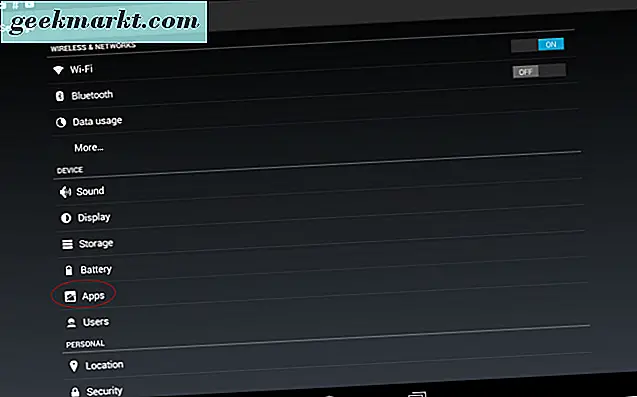
- กวาดไปทางขวาไปที่ "ทั้งหมด"
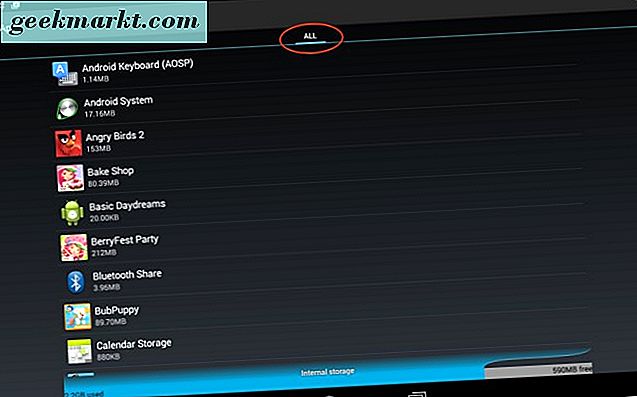
- ค้นหา "Download Manager" และแตะที่
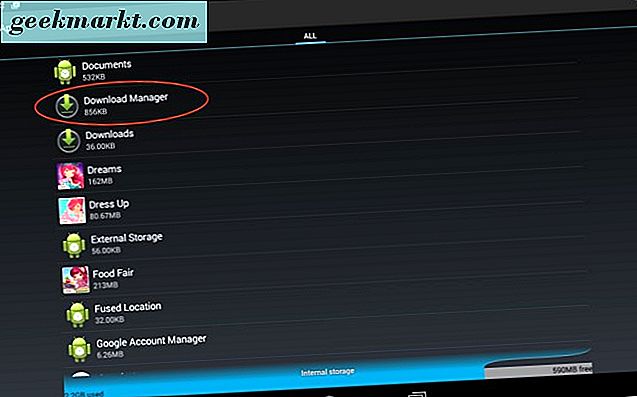
- แตะปุ่ม "ปิดการใช้งาน" จากนั้นจะกล่าวว่า: "ปิดใช้แอปที่มีอยู่แล้ว หากคุณปิดการใช้งานแอพพลิเคชั่นในตัวแอพพลิเคชันอื่นอาจทำงานผิดปกติ "แตะที่ปุ่ม" ปิดใช้งาน "
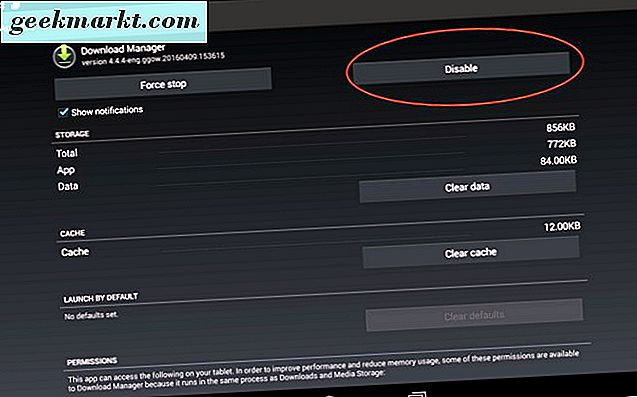
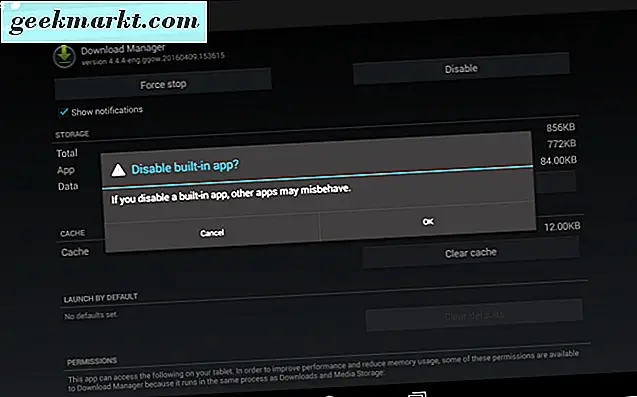
- ตอนนี้ให้แตะที่ปุ่ม "Enable" เพื่อเปิดใช้งาน Download Manager อีกครั้ง
- รีสตาร์ทอุปกรณ์ Android เพื่อดูว่าข้อความแสดงข้อผิดพลาดได้รับการแก้ไขแล้ว
เราได้ครอบคลุมทุกวิถีทางที่เราพบในการแก้ไขข้อผิดพลาด "com.google.process.gapps หยุดทำงาน" หวังว่าการแก้ไขข้อใดข้อหนึ่งของเราเหมาะสำหรับคุณ!


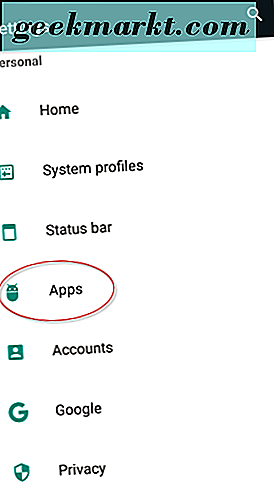
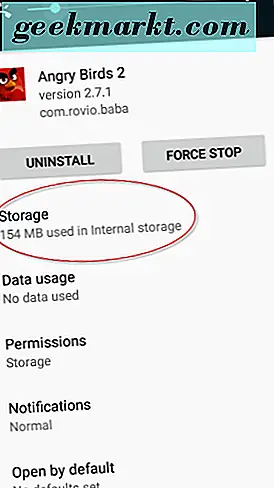
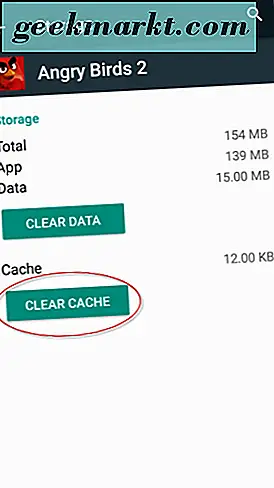
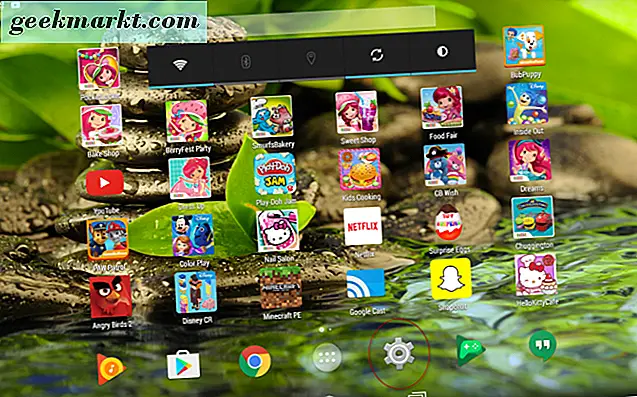
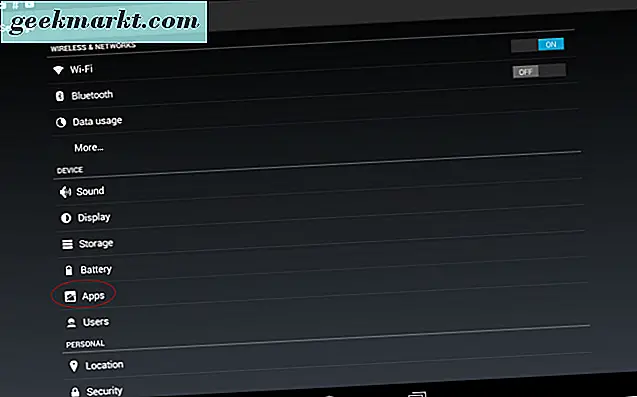
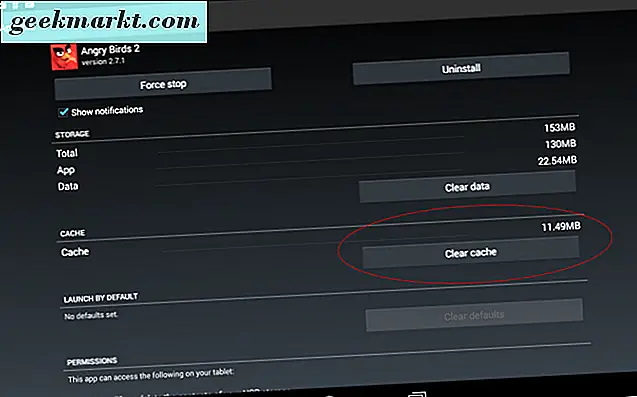
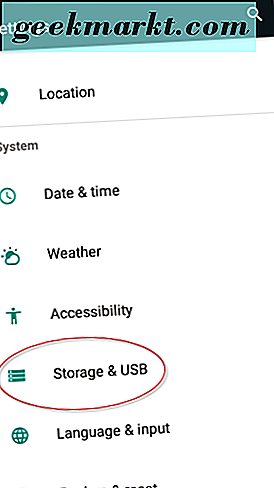
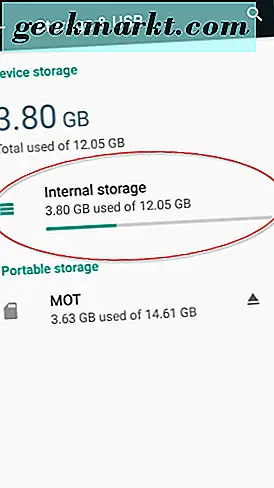
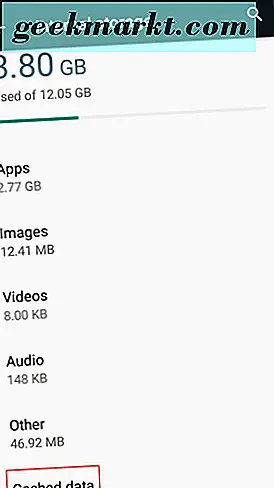
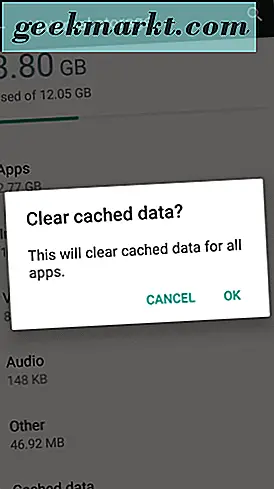
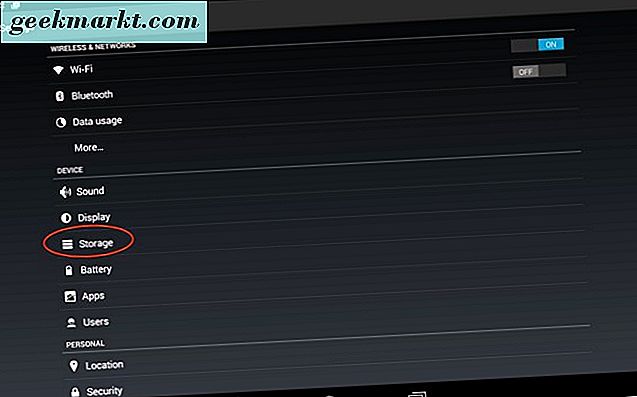
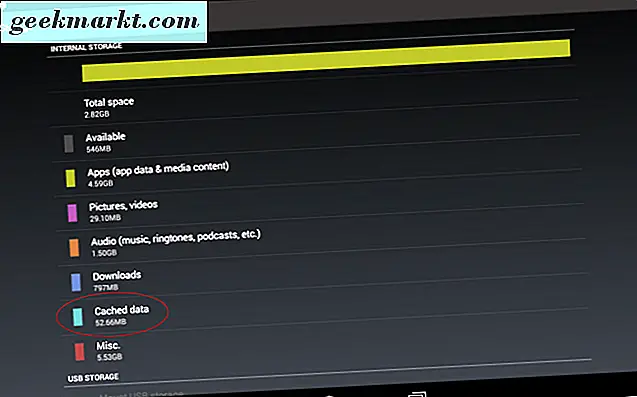
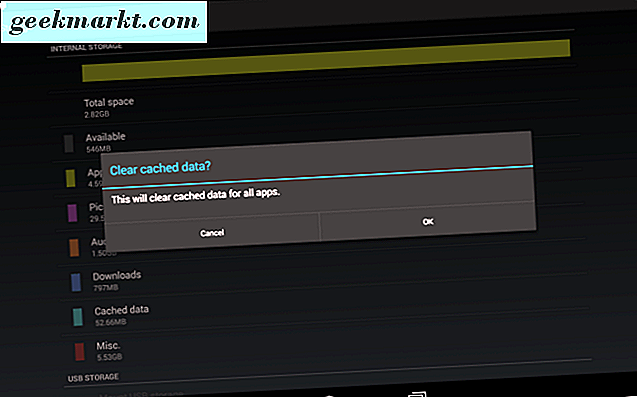
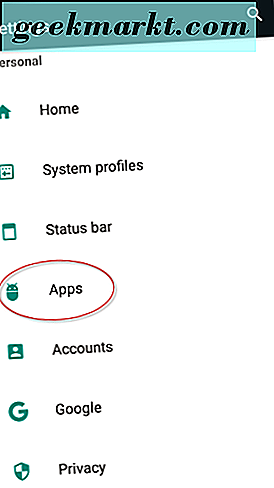
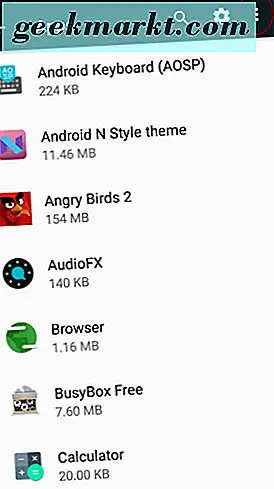
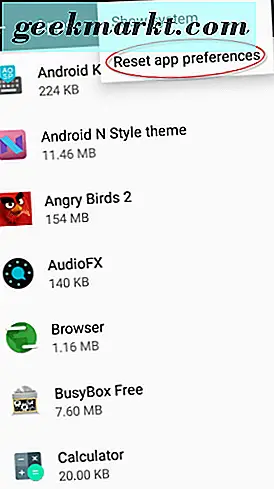
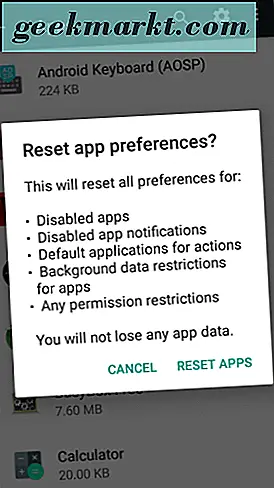

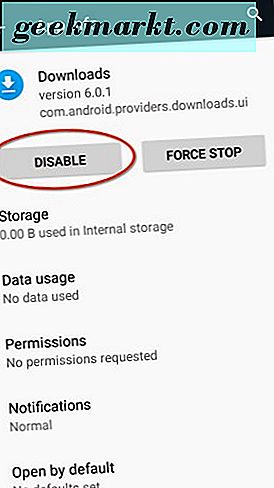 .
.